
Rediger udseendet på søjler, lagkagestykker m.m. i Keynote på Mac
En dataserie er en gruppe relaterede værdier i et diagram, f.eks. alle søjlerne med samme farve i et søjlediagram eller en enkelt linje i et linjediagram.
Du kan fremhæve tendenser i diagrammet ved at ændre en eller flere af dataseriernes udseende, placering og afstand.
Skift farver og skygger i diagramelementer
Du kan ændre udseendet på dataserier i et diagram for at adskille dem fra andre serier. I søjlediagrammer kan du f.eks. udfylde søjlerne i hver serie med forskellige farver eller farveforløb, anvende et andet konturformat (stregformat) m.m. I punktdiagrammer kan du ændre det symbol, der repræsenterer hvert punkt, og tilføje forbindelsesstreger mellem punkterne.
Bemærk: Du kan ikke ændre udseendet på et enkelt datapunkt i en serie (f.eks. en enkelt søjle i et søjlediagram). Alle de ændringer, du foretager, anvendes på alle datapunkter i serien.
Klik på diagrammet, og klik derefter på et element i en dataserie (f.eks. en søjle eller kolonne, et lagkagestykke eller et punkt).
Hele dataserien vælges.
Klik på fanen Format i indholdsoversigten Format
 .
.Brug betjeningsmulighederne i indholdsoversigten til at foretage ændringer. Hvis du vil se alle mulighederne, skal du måske klikke på trekanten ud for navnet på hver sektion.
Ændringerne påvirker kun de valgte dataserier. Hvis du vil ændre en anden serie, skal du klikke på et af seriens elementer og derefter foretage ændringer.
Du vælger flere serier ved at klikke på et element i en serie og derefter Kommando-klikke på et element i en anden serie. Du vælger alle serier ved at klikke på et element i en serie og derefter trykke på Kommando-A.
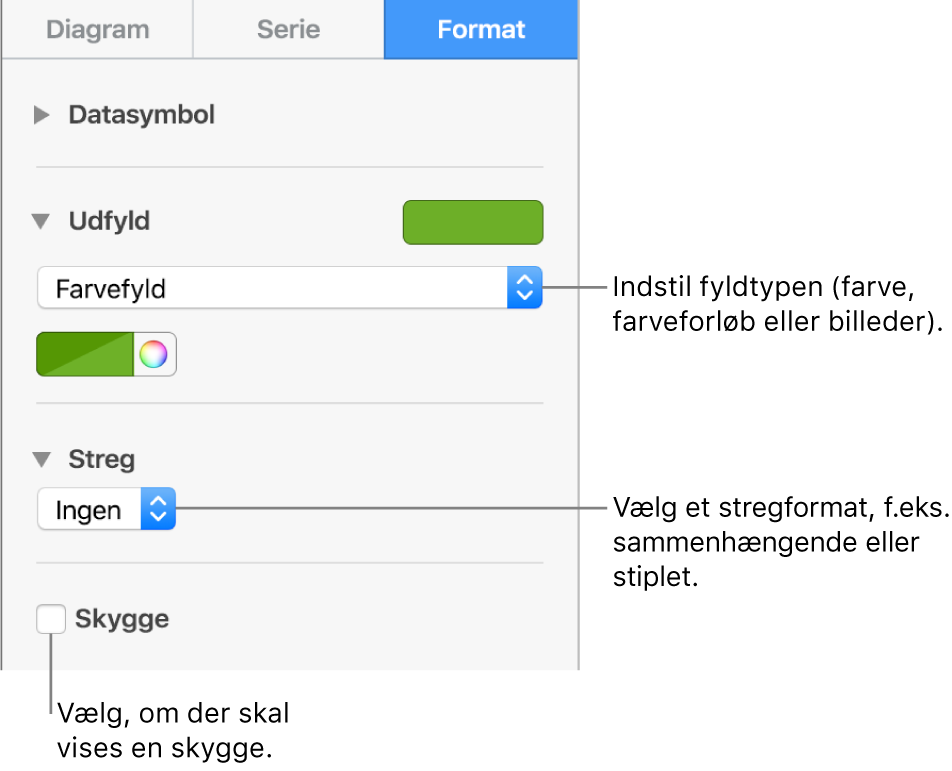
Tip: Du kan vælge et koordineret sæt farver til alle dataserier i diagrammet på en gang. Klik på diagrammet, klik på fanen Diagram i indholdsoversigten, klik derefter på ![]() , og vælg farver. Du kan se eksempler på farverne i diagrammet ved at holde markøren over en farvekombination.
, og vælg farver. Du kan se eksempler på farverne i diagrammet ved at holde markøren over en farvekombination.
Juster afstanden i søjle- og kolonnediagrammer
Du kan indstille afstanden mellem kolonnerne eller søjlerne i et kolonnediagram, et stakket kolonnediagram, et søjlediagram eller et stakket søjlediagram.
Klik på diagrammet, og klik derefter på fanen Diagram i indholdsoversigten Format
 .
.Klik på trekanten ved siden af Mellemrum, og indstil derefter afstanden.
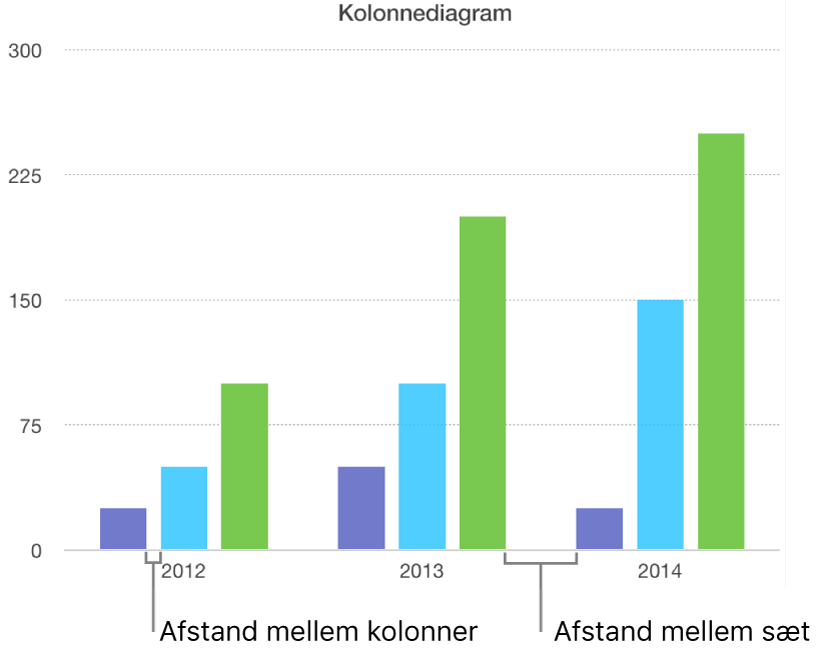
Føj afrundede hjørner til kolonne- og søjlediagrammer, blandede diagrammer og diagrammer med to akser
Klik på diagrammet for at vælge det.
Klik på Diagram i indholdsoversigten Format
 .
.Klik på trekanten ud for Afrundede hjørner, og træk derefter mærket, eller skriv en bestemt værdi.
Vælg afkrydsningsfeltet Kun udvendige hjørner, hvis du kun vil afrunde de to udvendige hjørner (fjernest fra aksen) på hver søjle eller kolonne.
Juster dybden af et 3D-diagram og faconen på serieelementer
Du kan ændre 3D-diagrammers dybde, belysningsformat, form på søjler, facetter og rotation.
Klik på 3D-diagrammet for at vælge det.
Klik på fanen Diagram i indholdsoversigten Format
 .
.Klik på trekanten ud for 3D-scene, og brug derefter betjeningsmulighederne til at foretage justeringer.
Opret facetkanter mellem serier eller lagkagestykker i stakkede 3D-diagrammer og 3D-lagkagediagrammer
Du kan øge forskellen mellem serier i stakkede 3D-søjlediagrammer eller -kolonnediagrammer og 3D-lagkagediagrammer ved at oprette facetkanter de steder, hvor serierne støder op til hinanden.
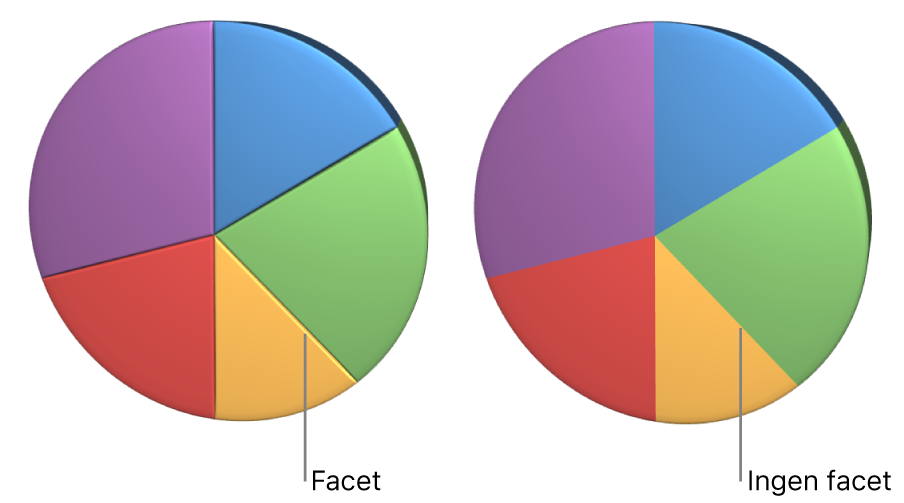
Klik på diagrammet.
Klik på fanen Diagram i indholdsoversigten Format
 .
.Klik på trekanten ud for 3D-scene, og vælg derefter afkrydsningsfeltet Vis facetter.
Juster placeringen af stykker i et lagkagediagram og segmenter i et kransediagram
Vælg lagkage- eller kransediagrammet.
Gør et af følgende:
Flyt kun valgte stykker eller segmenter: Dobbeltklik på stykket eller segmentet, eller Kommando-klik på flere emner, og træk.
Flyt alle stykker i et lagkagediagram: Klik på fanen Stykker i indholdsoversigten Format
 . Klik på trekanten ud for Placering af stykke, og træk derefter mærket Afstand fra centrum for at adskille stykkerne.
. Klik på trekanten ud for Placering af stykke, og træk derefter mærket Afstand fra centrum for at adskille stykkerne.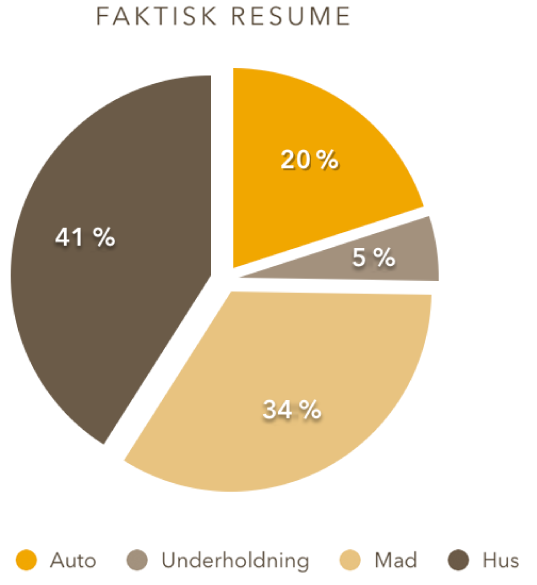
Du kan også flytte betjeningsmuligheden Rotationsvinkel for at ændre retningen for lagekagestykkerne eller kransesegmenterne. Du vil måske gerne fremhæve nogle data, f.eks. ved at placere visse stykker øverst eller nederst i diagrammet.
Skift størrelse på åbningen i midten af et kransediagram
Klik på kransediagrammet for at vælge det.
Klik på fanen Segmenter i indholdsoversigten Format
 .
.Træk mærket, eller skriv en bestemt værdi under Indre radius i indholdsoversigten.
Tilføj eller rediger datasymboler i linje- og punktdiagrammer
Du kan redigere de symboler, der repræsenterer data i punktdiagrammer.
Klik på diagrammet for at vælge det.
Klik på fanen Serie i indholdsoversigten Format
 .
.Klik på lokalmenuen under Datasymboler, og vælg et symbol, eller vælg Intet for at fjerne symbolerne fra diagrammet.
Du kan gemme et diagrams udseende som et nyt format.
Hvis du ikke kan redigere et diagram, skal du måske låse det op.